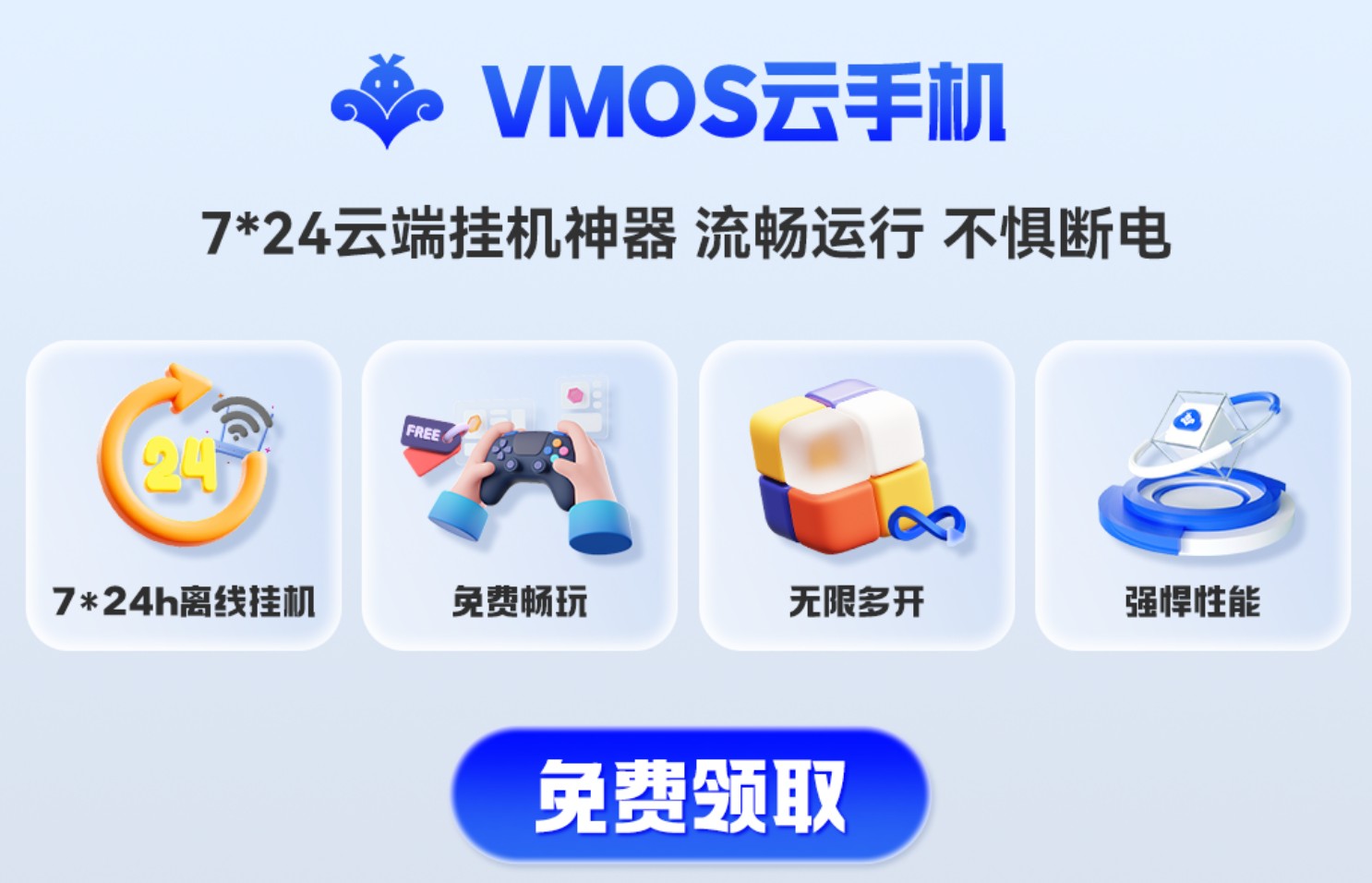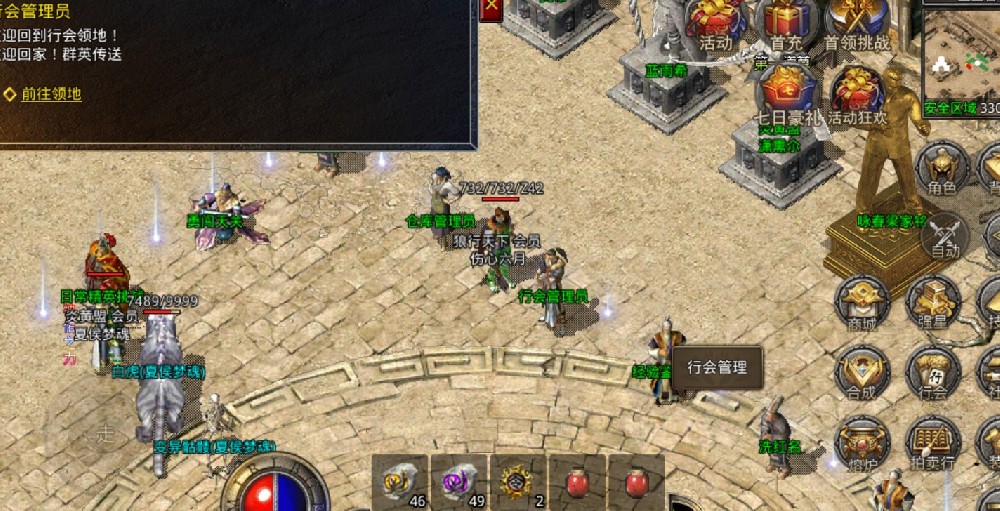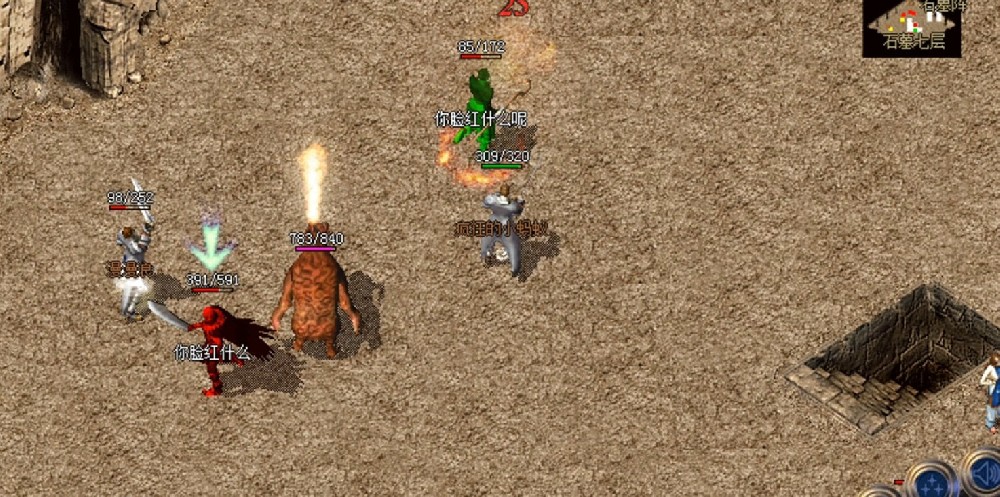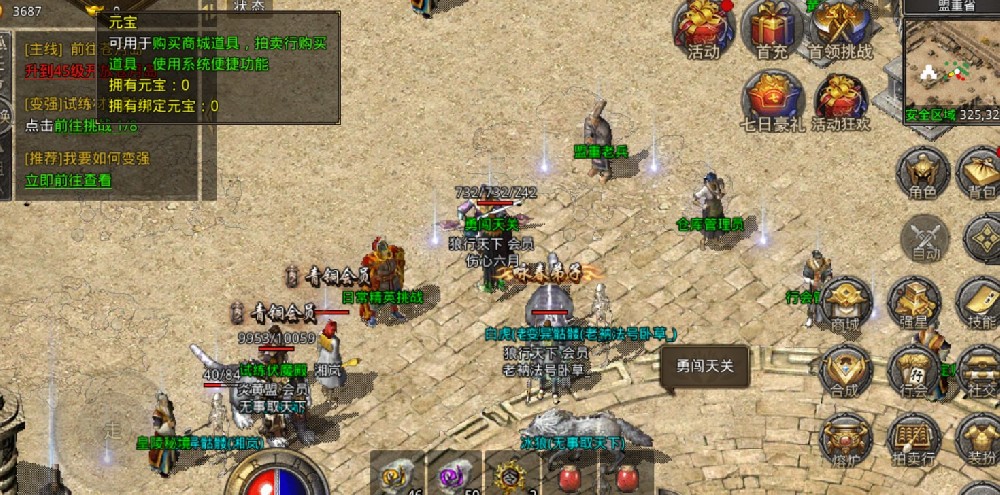云手机其实是运行在云端服务器上的 “虚拟手机”—— 它没有实体硬件,却具备真实手机的全部功能:能装 APP、刷视频、玩游戏,甚至能接打电话(部分平台支持)。本质上,它是用云端的 ARM 架构服务器模拟出一部手机系统,你只需通过电脑、手机或平板的客户端,就能远程操控这台 “看不见的手机”。
为什么需要云手机?
举几个常见场景你就懂了:
游戏玩家想 “多开”:比如《原神》《王者荣耀》挂脚本、养小号,不用买好几部实体机;
开发者测 APP:需要同时测试安卓 10/12/13 不同系统的兼容性,云手机能一键切换版本;
打工人摸鱼:把工作用的微信、钉钉放云手机里,下班关客户端就 “断网”,不用占本地内存;
老人用机:怕误删数据?云手机的系统是固定的,重置也不会丢东西。
云手机新手使用教程(超详细,看完就会)
以vmos云手机(大众常用、稳定性高)为例,步骤其实和用真手机差不多:
1. 第一步:选对平台(避坑提醒)
先挑靠谱的云手机服务商,别用小平台(容易跑路)。
注意:优先选 “原生安卓系统” 的,别选 “定制改包” 的 —— 后者容易卡 bug,甚至被 APP 检测为 “模拟器” 封号。
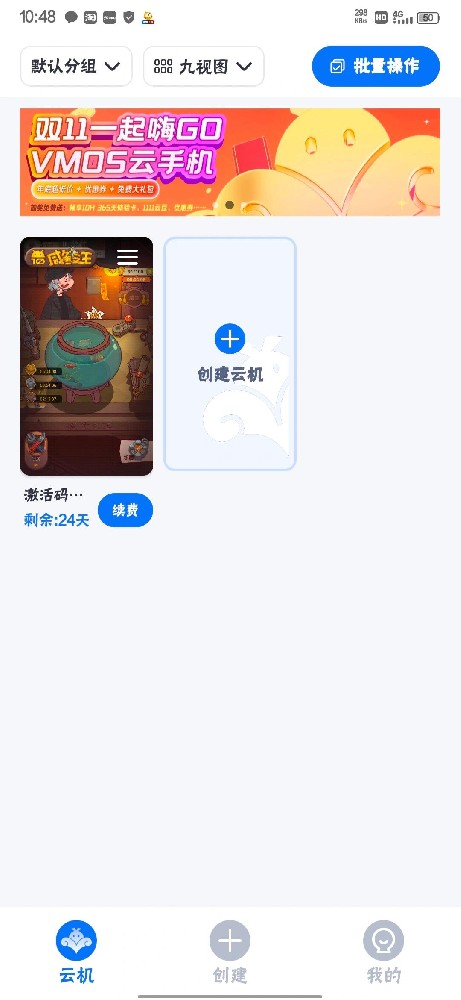
2. 第二步:注册登录,选配置
以vmos云手机为例:
用手机号注册,登录后会看到 “新建云手机” 按钮;
选配置:比如 “4G 内存 + 64G 存储”(日常用够了)、“8G+128G”(玩大型游戏);
选系统:默认安卓 10
选套餐:按月买比按天便宜,比如 4G 配置月费大概 30-50 块。
3. 第三步:启动云手机,连接操控
下单后等 10 秒左右,云手机就 “开机” 了 —— 你会在列表里看到一台 “在线” 的设备,点 “进入桌面” 就能开始用。
操控方式(三种任选):
网页端:电脑打开官网,直接用鼠标点云手机桌面,输入文字用键盘,传文件点 “上传”(比如把本地的 APP 安装包传到云手机);
手机 APP:下 “vmos云手机” APP,点云手机图标就能进入,用触屏操控,和真手机一模一样;
远程桌面:高级玩家可以用 “向日葵” 之类的工具,把云手机投屏到电脑,更顺手。
4. 第四步:日常使用(和真手机没区别)
装 APP:要么用云手机里的 “应用市场”(比如华为应用市场),要么传本地的 APK 安装包(点 “文件传输” 就行);
同步数据:想把真手机的微信聊天记录导到云手机?直接在云手机里登微信,用 “迁移聊天记录” 功能,和真手机操作一样;
玩游戏:如果是射击类游戏,建议连蓝牙手柄(云手机支持),比虚拟按键好用;
关云手机:不用的时候点 “暂停”(不会继续扣费),或者 “销毁”(彻底删除数据,不可逆)。
5. 第五步:避坑提醒(新手必看)
网络要稳:云手机靠网络传输画面,建议用 5G 或 Wi-Fi6(2.4GWi-Fi 会延迟,玩游戏卡);
别存敏感信息:云手机的存储在云端,尽量别存银行卡密码、身份证照片;
别用 “作弊脚本”:大部分游戏会检测云手机的 “虚拟环境”,用脚本容易封号;
记得备份:虽然云手机不会丢数据,但定期把重要文件下载到本地更保险。
最后:云手机到底值不值得买?
如果你需要 “多开”“测试”“隔离数据”,那肯定值 —— 比如游戏多开一个月省的电费,比云手机月租还多;但如果只是日常刷抖音,那没必要,真手机更香。
其实云手机没那么 “高科技”,本质就是把手机 “搬” 到了网上,试一次你就会发现:哦,原来和用真手机差不多!
要是你第一次用,建议先买 “1 天体验套餐”(大概 5 块钱)或者选择vmos的免费体验时长,试完再决定要不要长期用~
相关工具推荐: